
Google Chrome ist einer der beliebtesten Browser der Welt, da er über viele Funktionen und Tools verfügt, mit denen Sie das Browsererlebnis genießen können. Dies ist standardmäßig auf den meisten Android-Handys enthalten, obwohl nur wenige wissen, dass sie das Erscheinungsbild von Google Chrome anpassen können.
Sie können die Hintergrundbilder mit einer anderen Farbe als der, die der Browser mitbringt, ändern, diese Konfiguration kann jederzeit vorgenommen werden. Sie können ein Galeriefoto sowie ein beliebiges Thema oder eine beliebige Farbe einfügen, müssen dies jedoch konfigurieren. Wir werden es Ihnen beibringen!
Contents
Was sollten Sie tun, um den Hintergrund von Google Chrome auf Ihrem Android-Handy zu ändern?
Wenn Sie den Hintergrund von Google Chrome ändern möchten, müssen Sie die Browsereinstellungen eingeben oder, wenn Sie die Funktion bereits aktiviert haben, die Schaltfläche Anpassen drücken , die sich im unteren rechten Teil befindet. Sie können ein gewünschtes Thema sowie ein Foto oder eine bestimmte Farbe auswählen, die Sie mit einem WiFi-Netzwerk verbinden müssen, da viele Daten verbraucht werden, um den Hintergrund zu ändern.
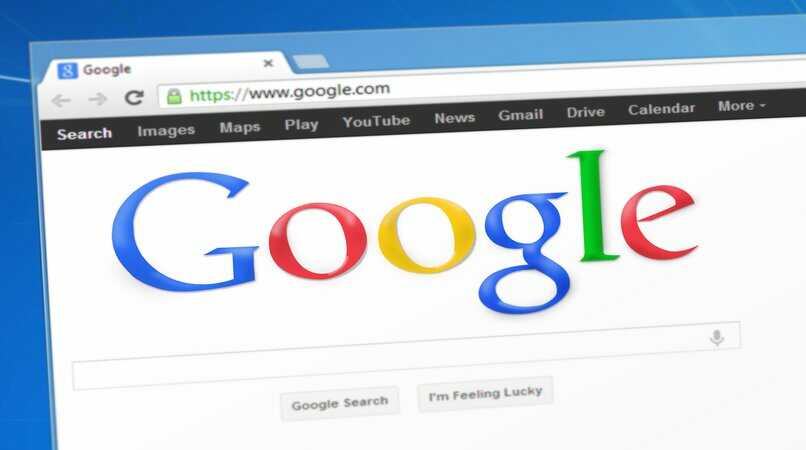
Obwohl Sie wissen sollten, dass Sie die Schaltfläche „Personalisieren“ aktivieren müssen und dies einfach möglich ist, müssen Sie sich auf Ihrem Gerät bei Google Chrome anmelden, dann müssen Sie die folgenden Schritte ausführen:
- Klicken Sie auf das Konfigurationssymbol, das Sie an drei vertikalen Punkten erkennen.
- Gehen Sie in die Einstellungen.
- Wählen Sie „Design“ , das links neben den Optionen angezeigt wird
- Und hier müssen Sie ‘Show Home Button’ aktivieren.
- Sie müssen auch ‘New Tab Page’ auswählen und das war’s.
Galerie Fotos
Jetzt haben Sie die Schaltfläche bereits aktiviert, dann müssen Sie auf die Schaltfläche “Anpassen” klicken, hier können Sie die Fotos aus der Galerie auswählen und diese Schritte ausführen:
- Auf der Hauptseite von Google Chrome finden Sie rechts unten die Schaltfläche „Chrome anpassen“.
- Sobald Sie auf diese Schaltfläche klicken, sehen Sie ein Browserfenster mit der Aufschrift „Diese Seite anpassen“.
- Hier können Sie zunächst ein Hintergrundbild auswählen, und Sie müssen auf Hochladen vom Gerät klicken, in dem Sie jedes gewünschte Foto aus Datei-Explorer/Suchen/Dateien suchen können, und hier wählen Sie das gewünschte Bild aus.
- Beenden Sie die Änderung und akzeptieren Sie sie.
Wenn Sie diese Option bereits konfiguriert haben, wird sie im Hintergrundbild angezeigt. Sie können dies jederzeit entfernen, wenn Sie möchten, Sie können die Einstellung in der Schaltfläche “Anpassen” entfernen und die Auswahl “Klassische Google-Version” treffen.
einfarbige Hintergründe
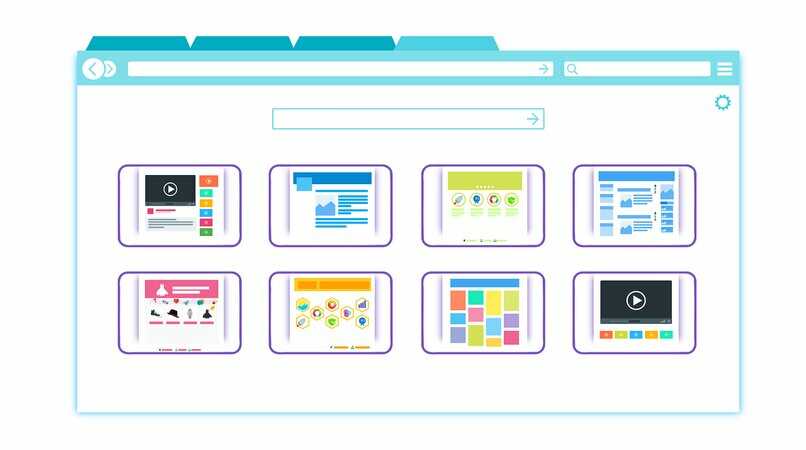
Sie müssen wählen, ob Sie ein Thema mit einer bestimmten Farbe verwenden möchten, und Sie können dies auch über die Schaltfläche “Anpassen” tun. Jetzt müssen Sie auf das Anpassen-Symbol klicken und „Farbe und Thema“ auswählen. Hier können Sie die gewünschte Farbe auswählen. Sie können zwischen Primärfarben, Pink, Türkis, Lila, Rotwein usw. wählen.
Sie müssen nur auf „Fertig“ klicken, aber Sie können dies auch tun, indem Sie auf der Pipette wählen, wo Sie die gewünschte Farbe auswählen können, und Sie haben die Möglichkeit, eine beliebige Farbe aus der Farbpalette auszuwählen. Sie werden sehen, wie im Hintergrund die Hintergrundfarbe im gesamten Browser und in den Registerkarten als solche eingestellt wird.
Wie ändere ich die Farbe von Google Chrome von Ihrem Android-Handy aus?
Auf Ihrem Android-Handy können Sie es nicht auf die gleiche Weise tun, Sie müssen es auf andere Weise tun, aber Sie können das helle Design und das dunkle Design auswählen, die Sie deaktivieren können, wenn Sie Chrome auf Ihrem Handy und weiter durchsuchen dein Computer. Sie haben zwar die Möglichkeit, eine Änderung vorzunehmen, aber dies wird etwas experimentell sein, da Sie dies über Google Chrome Canary tun können , und Sie müssen zwei Flags setzen sowie Android 12 haben.
- Sie müssen die neueste Version von Google Chrome Canary installieren.
- Geben Sie „ chrome://flags“ in das Suchfeld ein und suchen Sie nach „ Dynamic Colors on Android “ und „ Theme Refactor Android “.
- Klicken Sie unten auf „Neu starten“ und starten Sie den Browser neu.
Dann legen Sie eine Farbe für den Browser fest, Sie haben die Konfigurationsoptionen und können verschiedene Funktionen nutzen, die normalerweise in Ihrem gewöhnlichen Chrome-Browser nicht verfügbar sind. Beachten Sie, dass dies fehlschlagen kann, da es sich um eine Testversion handelt.
Wie ändere ich die Startseite von Google Chrome auf Ihrem Android?

Sie können Ihre Google Chrome-Startseite über die Schaltfläche ändern und anpassen, die wir Ihnen beigebracht haben, um den Browser anzupassen. Sie müssen nur dorthin gehen und auf die von diesem Tool angebotenen Optionen zugreifen.
Fügen Sie Ihre Seiten am Anfang hinzu
Dazu müssen Sie auf „Personalisieren“ klicken und wenn sich das neue Fenster öffnet, müssen Sie den Abschnitt Verknüpfungen auswählen , dann werden Sie sehen, dass Ihre Verknüpfungen und die Websites, die Sie am häufigsten besuchen, angezeigt werden. Hier können Sie auswählen, welche Sie möchten auf der Homepage durchsetzen möchten. Hier können Sie einige Verknüpfungen ausblenden, und schließlich sollten Sie auf „Fertig“ klicken, um das Aussehen der Registerkarte „Startseite“ zu ändern.
Auf Ihrem Android-Gerät müssen Sie die Anwendung öffnen, die Einstellungen eingeben und dann auf Erweiterte Einstellungen klicken , um die Hauptseite aufzurufen. Hier wählen Sie aus, ob Sie die Startseite anpassen möchten.
Entfernen Sie unerwünschte Apps
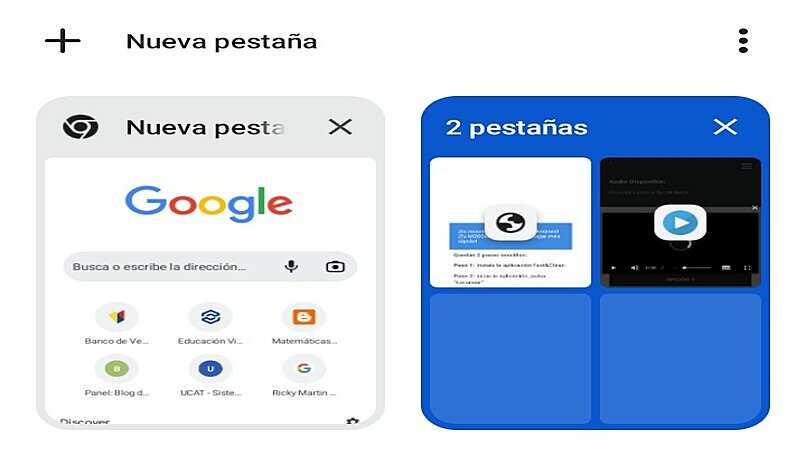
Sie haben auch die Möglichkeit, unerwünschte Anwendungen in Chrome zu entfernen, und zwar über die Schaltfläche “Anpassen” und das Ausblenden der Zugriffe und Seiten, die Sie in Ihrem Browser haben möchten. Es hängt alles von Ihrem Geschmack und der Art und Weise ab, wie Sie den berühmten Browser verwenden. Wir erinnern uns, dass Sie, wenn Sie sich im Browser besser organisieren möchten, am besten eine Gruppe von Registerkarten in Google Chrome erstellen, was Sie ganz einfach tun können.